4 consells útils per solucionar el VLC Player no reproduirà MKV
MKV (El fitxer de vídeo Matroska) és un format de fitxer multimèdia lliure i obert. Però no pot ser compatible amb molts reproductors d'ús freqüent, inclosos el Windows Media Player i QuickTime Player. Per tant, podeu recórrer al popular Reproductor multimèdia VLC per a la reproducció de MKV. Tanmateix, molts usuaris han trobat el fitxer El reproductor VLC no reproduirà MKV problema.

Els problemes de reproducció de MKV poden variar, com ara que la pista d'àudio del fitxer MKV es reprodueix amb retard, tartamudeig de reproducció, imatge difusa i peculiaritats de la interfície de buggy, etc. Aquí, en aquest post, ens agrada compartir 4 consells útils per solucionar el problema Els fitxers MKV no es reproduiran a VLC assumpte.
Part 1. Definiu les preferències per solucionar que el reproductor VLC no reproduirà MKV
VLC és una eina de reproducció de fitxers multimèdia molt popular que pot admetre la majoria de formats d’àudio i vídeo digitals, inclosos MKV, MP4, AVI, FLV, MP3, AAC, M4A, FLAC, etc., i VCD, CD d’àudio i DVD.
VLC Media Player atrau milions d'usuaris perquè pot reproduir qualsevol fitxer multimèdia que tingueu. Però el reproductor VLC no reproduirà els fitxers MKV de tant en tant. Si el reproductor VLC només omet el fitxer MKV o HD MKV, podeu configurar les preferències personalitzades.
Pas 1. Obriu VLC Media Player i trieu Eines menú. A la llista desplegable, seleccioneu Preferències opció.
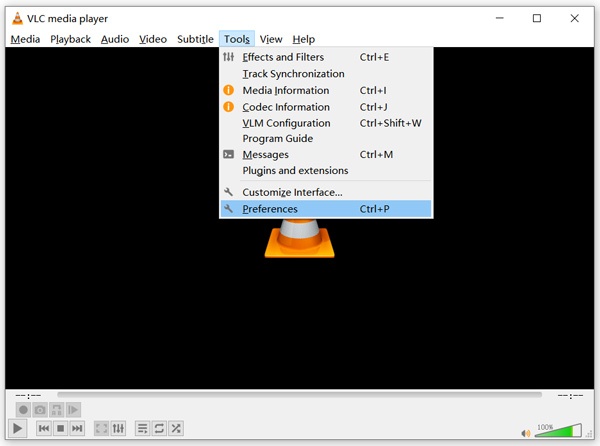
Pas 2. Marca Tots sota la Mostra la configuració a la part inferior esquerra de la finestra de diàleg. En fer-ho, podeu mostrar el fitxer Preferències avançades finestra.
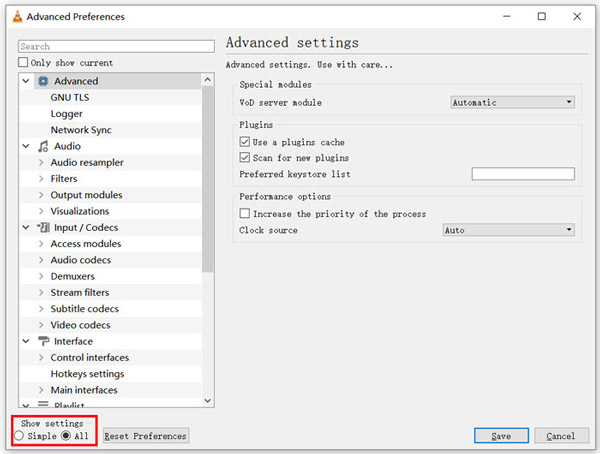
Pas 3. Escull el Entrada / Còdecs a l'esquerra i localitzeu el fitxer Memòria cau de fitxers (ms) opció a la dreta. És possible que hàgiu de desplaçar-vos cap avall per trobar-lo.
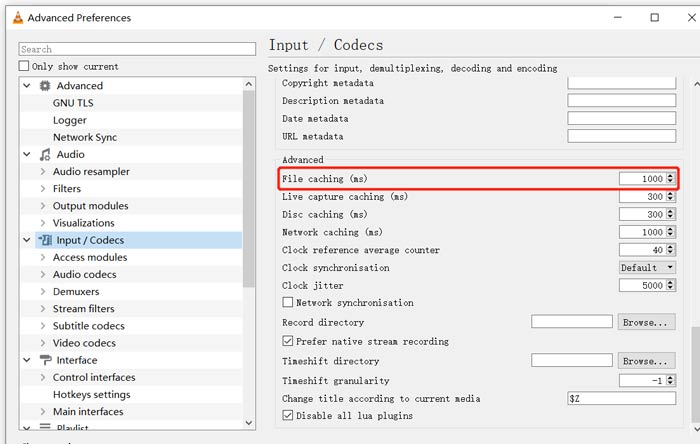
Pas 4. Estableix la memòria cau de fitxers a 1000 i després feu clic a Desa per confirmar la vostra operació. Després, podeu reiniciar VLC i tornar a reproduir el fitxer MKV.
Part 2. Actualitzeu o torneu a instal·lar VLC per solucionar que el reproductor no reproduirà MKV
Si el reproductor VLC no reprodueix el problema MKV encara existeix, podeu optar per actualitzar-lo a la versió més recent. Heu de saber que una nova versió sempre solucionarà molts errors de versions antigues. Podeu seguir els passos següents per actualitzar el VLC Media Player.
Obriu VLC i feu clic al menú Ajuda. Seleccioneu el fitxer Buscar actualitzacions de la llista desplegable. VLC començarà a comprovar si hi ha una versió d'actualització disponible. A continuació, podeu seguir les instruccions per actualitzar VLC a la seva última versió.
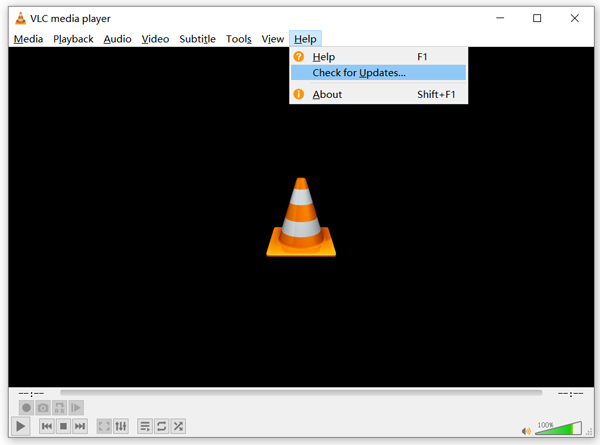
També podeu eliminar directament VLC del vostre ordinador i anar al seu lloc oficial, VideoLAN per instal·lar una versió adequada. Quan instal·leu un nou reproductor multimèdia VLC, podeu reproduir el fitxer MKV i comprovar si es pot reproduir amb normalitat.
Part 3. Activa l'àudio per solucionar el reproductor VLC sense so mentre es reprodueix MKV
Si el vostre reproductor multimèdia VLC pot reproduir fitxers MKV però sense so, haureu de comprovar si la configuració d’àudio és correcta.
Pas 1. Trieu Eines opció a la barra de menú VLC. Al menú desplegable, seleccioneu Preferències. A continuació, se us guiarà cap al Preferències simples finestra.
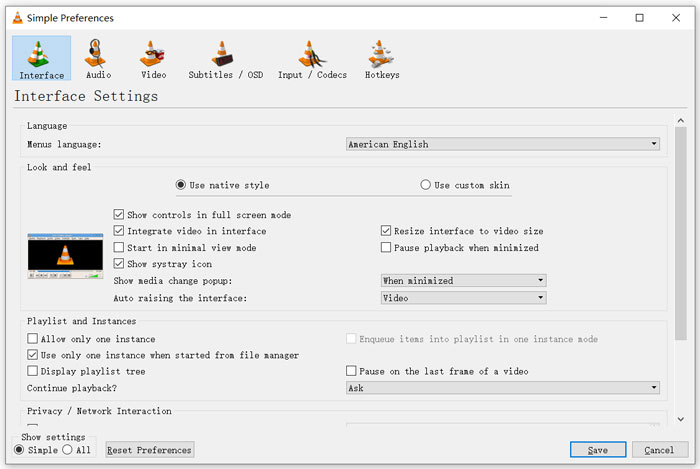
Pas 2. Feu clic al botó Àudio i, a continuació, marqueu la pestanya Activa l'àudio opció. Durant aquest pas, també se us permet personalitzar Mòdul de sortida, pas d’àudio HDMI / SPDIF i Dispositiu en funció de la vostra necessitat. Feu clic a Desa per desar els canvis.
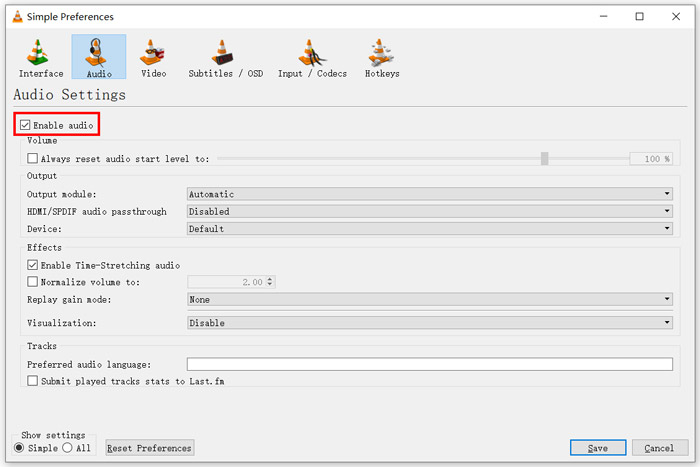
Ara tornareu a la interfície principal de VLC, podeu fer clic Mitjans de comunicació i llavors Arxiu obert per reproduir el fitxer MKV.
Part 4. Seleccioneu una alternativa de reproductor VLC per reproduir fitxers MKV
Quan vulgueu veure pel·lícules MKV, també podeu triar un altre reproductor que substitueixi VLC. Podeu donar al popular Reproductor de vídeo en línia gratuït un intent. Tant si utilitzeu un PC amb Windows 10/8/7 com un Mac, podeu confiar-hi per reproduir qualsevol fitxer MKV amb alta qualitat.
Aquest reproductor gratuït en línia té la capacitat de reproduir sense problemes 4K, 1080p / 720p HD, vídeos SD, vídeos 3D i fitxers d’àudio. A més de MKV, també admet molts altres formats, inclosos MP4, MOV, FLV, AVI, MPEG, WMV, WMA, AAC, MP3 i molt més.
Pas 1. Quan vulgueu visualitzar fitxers MKV, podeu anar-hi Reproductor de vídeo en línia gratuït lloc. És compatible amb qualsevol navegador web com Chrome, IE, Firefox i Safari. Feu clic al botó Juga ara per instal·lar ràpidament un petit llançador per reproduir el MKV.
Pas 2. Un cop finalitzada la instal·lació, aquest reproductor de fitxers MKV en línia gratuït s'iniciarà automàticament. Feu clic a Arxiu obert per importar el fitxer MKV. Aquí també podeu fer clic Obre el disc per veure una pel·lícula en DVD.
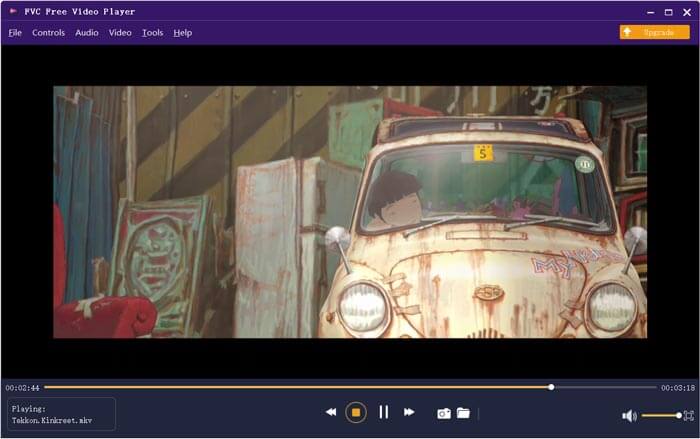
El vostre vídeo MKV es reproduirà automàticament després. Se us dóna el control total de la reproducció de MKV. En comparació amb VLC Media Player, ofereix una manera més senzilla de gaudir dels fitxers MKV. Això gratuït en línia Reproductor MKV admet DTS-HD i Dolby TrueHD per garantir una experiència sonora fantàstica.
Part 5. Preguntes més freqüents del reproductor VLC no reproduirà MKV
La televisió intel·ligent reprodueix fitxers MKV?
Sí. Molts televisors intel·ligents com Sony i Samsung que admeten fitxers MKV. Podeu reproduir el vostre MKV mitjançant un disc dur extern o un dispositiu UBS
Com es reprodueix DVD amb VLC Media Player?
Quan vulgueu reproduir una pel·lícula en DVD amb VLC, primer heu d’inserir el disc de DVD a la unitat de disc de l’ordinador. Obriu VLC, feu clic a Multimèdia a la barra de menú i, a continuació, trieu Obre disc. Cerqueu i carregueu aquesta pel·lícula de DVD a VLC i reproduïu-la.
Com desactivar la descodificació de l’acceleració de maquinari a VLC?
Per desactivar la descodificació de l’acceleració de maquinari al VLC Media Player, heu d’anar a les Preferències del menú Eines. Trieu la categoria Entrada / Còdecs i, a continuació, Còdecs. Cerqueu l’opció de descodificació accelerada per maquinari i desactiveu-la.
Conclusió
Quan t’enfrontes al El reproductor VLC no reproduirà el problema MKV, podeu utilitzar directament un altre reproductor com el reproductor de vídeo gratuït en línia recomanat per veure els vostres fitxers MKV. A més, podeu optar per actualitzar VLC Media Player o personalitzar diversos paràmetres per solucionar-ho.



 Video Converter Ultimate
Video Converter Ultimate Gravadora de pantalla
Gravadora de pantalla



